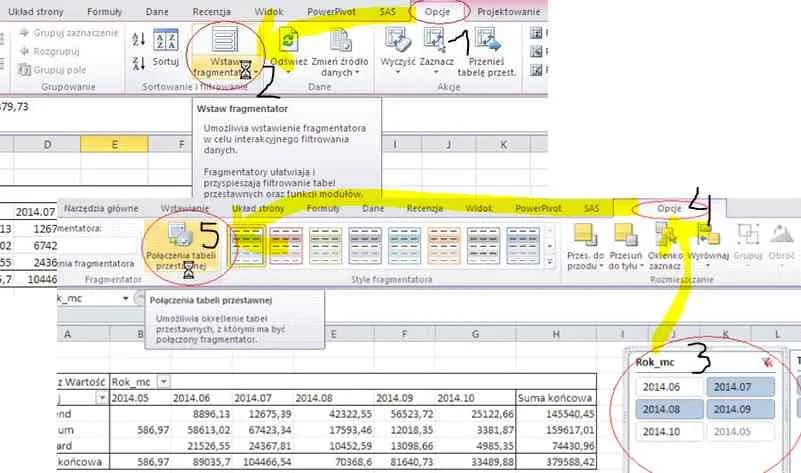Rozdzielanie danych w komórkach Excela to umiejętność, która może znacznie ułatwić pracę z arkuszami kalkulacyjnymi. Wiele osób boryka się z problemem, gdy w jednej komórce znajdują się różne informacje, co utrudnia analizę danych. Istnieje kilka prostych metod, które pozwalają na efektywne rozdzielenie tych danych, a każda z nich ma swoje unikalne zalety.
W tym artykule przedstawimy różne sposoby rozdzielania danych w Excelu, takie jak użycie klawisza Alt + Enter do tworzenia nowych linii oraz kreatora konwersji tekstu na kolumny, który umożliwia podział danych na podstawie wybranych ograniczników. Dzięki tym metodom można nie tylko poprawić organizację danych, ale także uniknąć najczęstszych błędów, które mogą wystąpić podczas ich rozdzielania.
Kluczowe informacje:- Metoda Alt + Enter pozwala na tworzenie nowych linii w pojedynczej komórce, co jest przydatne w prostych przypadkach.
- Kreator konwersji tekstu na kolumny umożliwia podział danych na podstawie wybranych ograniczników, takich jak przecinki czy spacje.
- Użycie odpowiednich metod pozwala na efektywne zarządzanie danymi i ich lepszą analizę.
- Unikanie najczęstszych błędów podczas rozdzielania danych jest kluczowe dla zachowania ich integralności i użyteczności.
- Znajomość różnych technik rozdzielania danych w Excelu może znacznie zwiększyć wydajność pracy z arkuszami kalkulacyjnymi.
Jak skutecznie rozdzielić dane w komórce Excel i oszczędzić czas
Rozdzielanie danych w Excelu to kluczowa umiejętność, która pozwala na lepsze zarządzanie informacjami. Wiele osób nie zdaje sobie sprawy, jak efektywne rozdzielenie danych może przyspieszyć ich pracę i ułatwić analizę. Właściwe podejście do tego zadania znacząco wpływa na organizację danych i ich późniejsze wykorzystanie.W Excelu istnieje kilka metod, które umożliwiają podział danych w komórkach. Dzięki nim można z łatwością przekształcić złożone informacje w prostsze, bardziej przejrzyste formaty. W tym artykule omówimy najskuteczniejsze sposoby, jak rozdzielić dane w komórce Excel, aby zaoszczędzić czas i uniknąć frustracji.
Metoda 1: Użycie kreatora konwersji tekstu na kolumny w Excelu
Kreator konwersji tekstu na kolumny to jedna z najpopularniejszych metod rozdzielania danych w Excelu. Aby z niej skorzystać, zaznacz komórkę lub kolumnę, która zawiera tekst do podziału. Następnie wybierz opcję Dane > Tekst jako kolumny. W otwartym kreatorze wybierz Rozdzielany i kliknij Dalej.
W tym kroku będziesz mógł wybrać odpowiednie ograniczniki, takie jak przecinek, spacja czy średnik. Po dokonaniu wyboru, zobaczysz podgląd danych. Na koniec wybierz miejsce docelowe w arkuszu, gdzie chcesz umieścić podzielone dane, i kliknij Zakończ. Ta metoda jest niezwykle efektywna, ponieważ pozwala na szybkie i precyzyjne rozdzielenie danych według wybranych kryteriów.
- Przecinek
- Spacja
- Średnik
- Tabulator
Metoda 2: Rozdzielanie danych za pomocą funkcji tekstowych
Excel oferuje również funkcje tekstowe, które mogą być bardzo pomocne w rozdzielaniu danych. Funkcje takie jak LEWY, PRAWY oraz FRAGMENT.TEKSTU umożliwiają wydobywanie konkretnych części tekstu z komórki. Na przykład, jeśli chcesz wyodrębnić pierwsze trzy znaki z komórki A1, użyjesz formuły: =LEWY(A1; 3).
Dzięki tym funkcjom możesz precyzyjnie kontrolować, które dane chcesz wydobyć. Możesz również łączyć te funkcje w bardziej złożone formuły, aby uzyskać jeszcze lepsze rezultaty. Na przykład, aby połączyć dane z dwóch różnych komórek, użyjesz formuły: =A1 & " " & B1. To potężne narzędzie, które pozwala na elastyczne zarządzanie danymi w Excelu.
Metoda 3: Alternatywne podejścia do rozdzielania danych w Excelu
Poza tradycyjnymi metodami, takimi jak użycie kreatora konwersji tekstu na kolumny czy funkcji tekstowych, istnieją również inne sposoby na rozdzielanie danych w komórce Excel. Alternatywne podejścia mogą być szczególnie przydatne w specyficznych sytuacjach, gdy standardowe metody nie wystarczają. Warto je znać, aby móc w pełni wykorzystać możliwości Excela.
Jednym z takich podejść jest użycie makr, które automatyzują proces rozdzielania danych. Możesz stworzyć makro, które będzie wykonywać określone zadania na danych, co znacznie przyspiesza pracę. Innym sposobem są funkcje tablicowe, które pozwalają na przetwarzanie danych w bardziej zaawansowany sposób. Przykładem może być użycie funkcji FILTER do wyodrębnienia danych spełniających określone kryteria.
Jak unikać najczęstszych błędów przy rozdzielaniu danych
Podczas rozdzielania danych w Excelu, łatwo popełnić błędy, które mogą prowadzić do niepoprawnych wyników. Zrozumienie i unikanie tych pułapek jest kluczowe dla zachowania integralności danych. Warto zwrócić uwagę na kilka najczęstszych problemów, które mogą wystąpić w trakcie tego procesu.
Nieprawidłowy wybór ogranicznika podczas użycia kreatora konwersji tekstu na kolumny to jeden z najczęstszych błędów. Użytkownicy często wybierają zły znak, co prowadzi do niepoprawnego podziału danych. Innym problemem jest pomijanie pustych komórek, które mogą zniekształcać wyniki. Warto także pamiętać o nieodpowiednim formatowaniu danych, które może utrudnić ich późniejsze wykorzystanie.
Błędy przy użyciu kreatora konwersji tekstu na kolumny
Podczas korzystania z kreatora konwersji tekstu na kolumny, użytkownicy mogą napotkać różne trudności. Oto kilka najczęstszych błędów:
- Nieprawidłowy wybór ogranicznika, co prowadzi do niepoprawnego podziału danych.
- Pomijanie pustych komórek, co może zniekształcać wyniki końcowe.
- Brak podglądu danych przed zakończeniem procesu, co skutkuje nieoczekiwanymi rezultatami.
Aby uniknąć tych problemów, warto stosować kilka prostych rozwiązań. Po pierwsze, zawsze upewnij się, że wybrany ogranicznik jest odpowiedni dla danych, które chcesz podzielić. Po drugie, dokładnie sprawdzaj podgląd danych, aby upewnić się, że wszystko wygląda tak, jak powinno. Na koniec warto regularnie zapisywać kopie zapasowe danych, aby uniknąć ich utraty w przypadku błędów.
| Błąd | Rozwiązanie |
| Nieprawidłowy wybór ogranicznika | Sprawdź, który znak najlepiej pasuje do twoich danych. |
| Pomijanie pustych komórek | Upewnij się, że wszystkie komórki są uwzględnione w procesie. |
| Brak podglądu danych | Dokładnie sprawdź podgląd przed zakończeniem konwersji. |
Problemy z formatowaniem danych po rozdzieleniu
Po rozdzieleniu danych w Excelu często pojawiają się problemy z formatowaniem, które mogą utrudniać dalszą pracę. Niekiedy dane mogą być wyświetlane w nieodpowiednim formacie, co prowadzi do błędów w analizach. Na przykład, liczby mogą być traktowane jako tekst, co uniemożliwia ich sumowanie lub inne operacje matematyczne.Innym częstym problemem jest brak spójności w formatowaniu. Na przykład, daty mogą być wyświetlane w różnych formatach, co sprawia trudności w ich porównywaniu. Ważne jest, aby po rozdzieleniu danych zwrócić uwagę na ich formatowanie, aby zapewnić poprawność i spójność informacji. W przeciwnym razie, może to prowadzić do nieporozumień i błędów w analizach.
Czytaj więcej: Jak zsumować komórki w Excelu: 7 prostych metod i trików
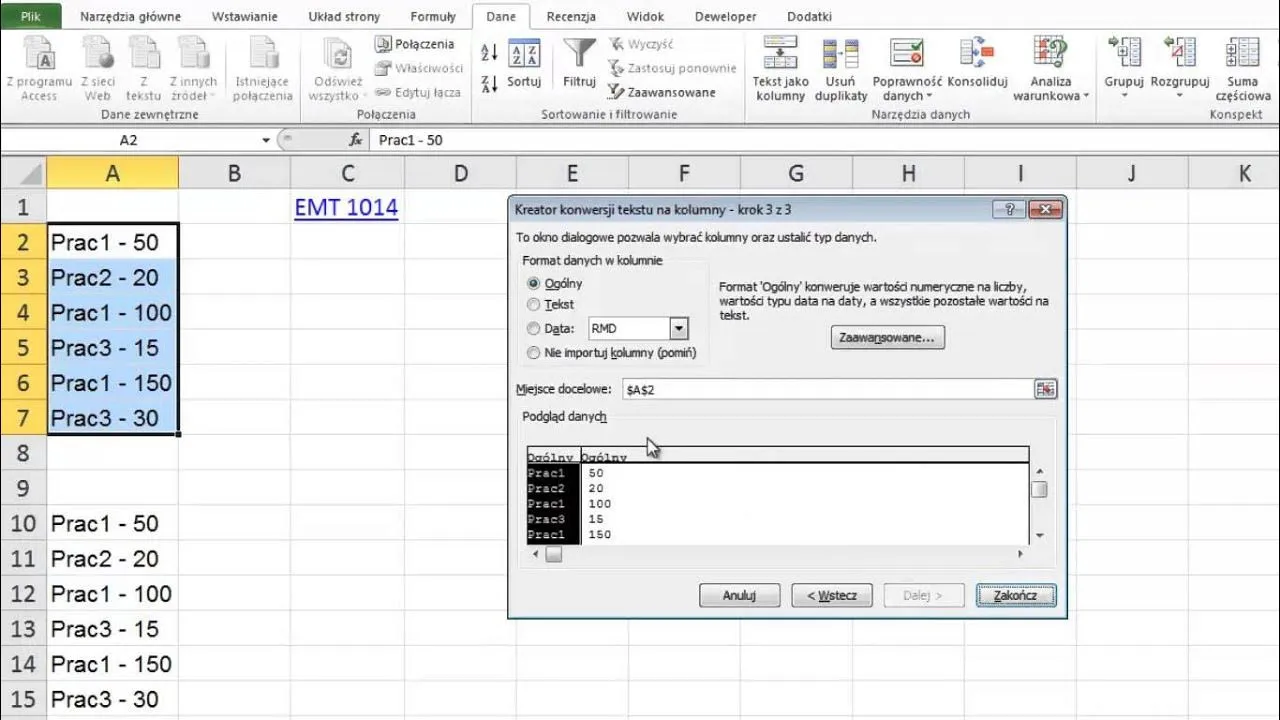
Jak poprawić czytelność danych po ich rozdzieleniu w Excelu
Poprawa czytelności danych w Excelu jest kluczowa dla efektywnej pracy z arkuszami kalkulacyjnymi. Po rozdzieleniu danych warto zwrócić uwagę na ich formatowanie, aby były one łatwe do zrozumienia i analizy. Dobrze sformatowane dane ułatwiają podejmowanie decyzji i przyspieszają procesy robocze.
Jednym z najlepszych sposobów na poprawę czytelności jest stosowanie odpowiednich formatów komórek. Można na przykład ustawić formatowanie liczb, aby były one wyświetlane z odpowiednią ilością miejsc po przecinku. Warto również korzystać z kolorów i stylów czcionek, aby wyróżnić ważne dane. Dodatkowo, używanie nagłówków i podziałów na sekcje może znacząco poprawić organizację danych.Kluczowe metody i wskazówki dotyczące rozdzielania danych w Excelu
Rozdzielanie danych w Excelu jest kluczową umiejętnością, która znacząco wpływa na efektywność pracy z arkuszami kalkulacyjnymi. W artykule przedstawiono różne metody, takie jak użycie kreatora konwersji tekstu na kolumny oraz funkcji tekstowych, które pozwalają na precyzyjne podzielenie danych. Alternatywne podejścia, takie jak makra czy funkcje tablicowe, również mogą przyspieszyć proces i uczynić go bardziej efektywnym.
Jednakże, aby w pełni wykorzystać możliwości Excela, ważne jest unikanie najczęstszych błędów, takich jak nieprawidłowy wybór ogranicznika w kreatorze konwersji czy brak spójności w formatowaniu danych po ich rozdzieleniu. Poprawa czytelności danych, poprzez odpowiednie formatowanie i stosowanie nagłówków, jest kluczowa dla skutecznej analizy i podejmowania decyzji. Dzięki tym wskazówkom użytkownicy mogą efektywnie zarządzać swoimi danymi i uniknąć frustracji związanej z błędami w Excelu.